Како да прилагодите дугмад на АСУС РОГ Алли

Током протеклих неколико година, видели смо неколико ручних уређаја за игре на тржишту, али је број опција наизглед експлодирао што је довело до и
Стеам Децк, револуционарни ручни уређај за игре компаније Валве, нуди широк спектар прилагодљивих функција, а једна од њих је могућност промене видео снимка за покретање. Видео за покретање је уводна анимација коју видите када укључите уређај, а њено прилагођавање може додати лични штих вашем Стеам Децк искуству. Без обзира да ли желите да поставите клип своје омиљене игре, анимацију сопственог дизајна или чак видео мем као свој видео за покретање, овај пост на блогу ће вас водити кроз процес на детаљан начин корак по корак.
Пре него што почнемо, имајте на уму да овај водич претпоставља да имате основно разумевање управљања датотекама на рачунару и уређивања видео записа. Штавише, промена конфигурација на нивоу система може поништити вашу гаранцију или довести до неочекиваних проблема, па наставите са опрезом и увек унапред направите резервну копију података.
Како променити видео за покретање на Стеам Децк-у
До недавно, једини начин на који сте могли да промените видео за покретање на Стеам Децк-у био је да то урадите помоћу Децки Лоадер-а. Те кораке смо укључили у наставку, али Валве је од тада ажурирао СтеамОС са могућношћу преузимања и коришћења видео снимака за покретање из Стеам продавнице. Ови видео снимци се могу купити са вашим Стеам поенима, а многи од њих имају „цену“ од 3000 поена. Ако не желите да се петљате са Децки Лоадер-ом или његовим разним додацима, ево како можете да промените видео за покретање на Стеам Децк-у:
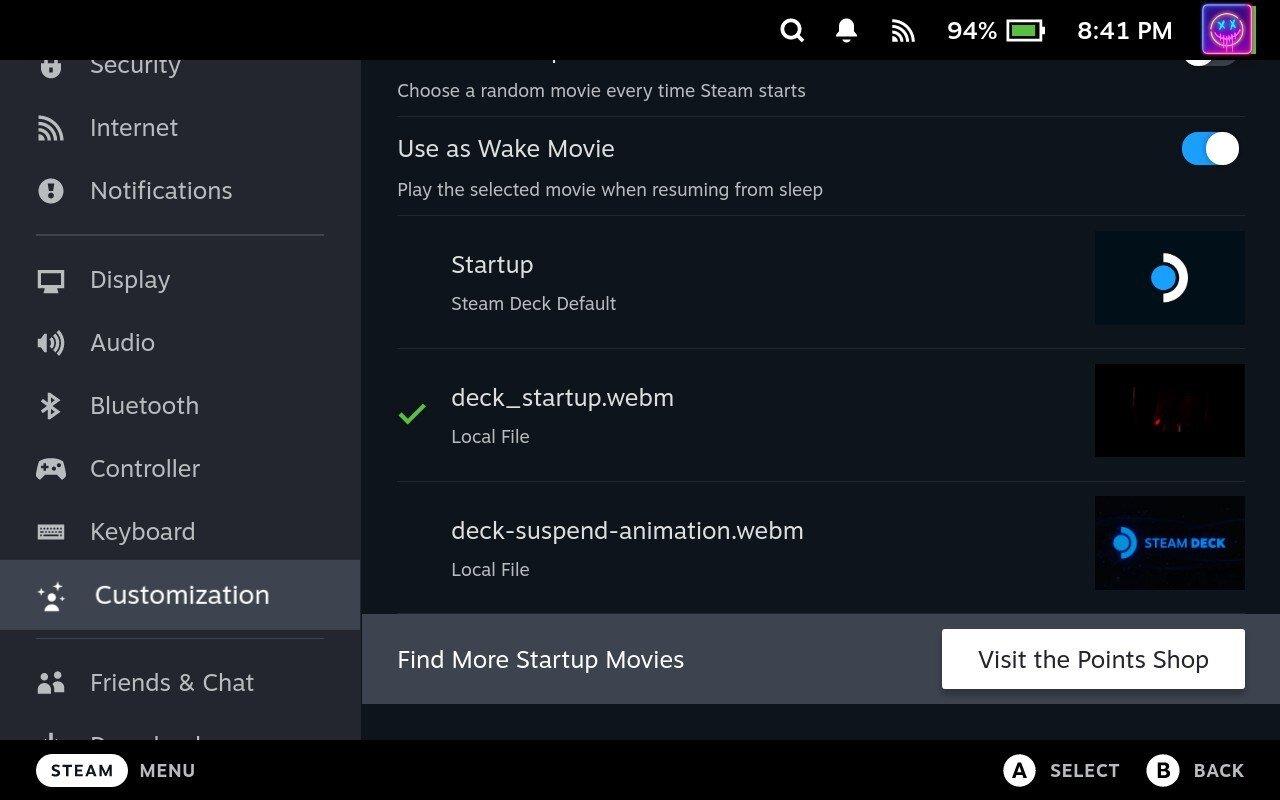

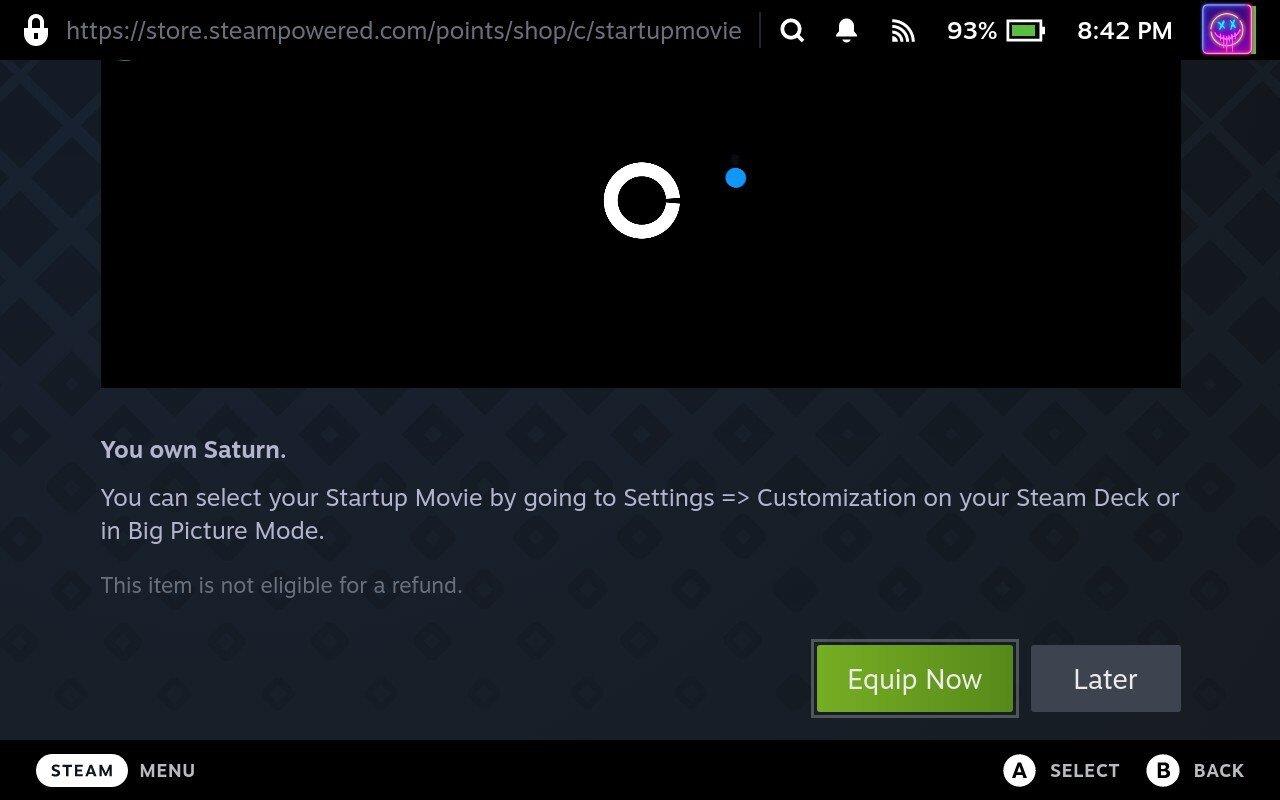
Сада ће се видео појавити кад год покренете свој Стеам Децк, а можете чак и да направите тако да се видео за покретање репродукује када се ваш Стеам Децк „наставља из стања мировања“.
Како променити видео за покретање на Стеам Децк-у користећи Децки Лоадер
Децки Лоадер је алатка дизајнирана за Стеам Децк, која омогућава корисницима да прилагоде и побољшају своје искуство играња користећи различите додатке. Пружа низ функција, укључујући додатке као што су Аудио Лоадер, Аниматион Цхангер и ЦСС Лоадер који омогућавају корисницима да прилагоде свој Стеам Децк новим визуелним приказима и звуковима.
Омогућите режим програмера
Не би требало да буде превише изненађење, али нећете пронаћи Децки Лоадер ако га тражите у Стеам продавници на свом Стеам Децк-у. Уместо тога, то је апликација треће стране која мора бити инсталирана преко десктоп режима на вашем Стеам-у. Међутим, пре него што почнете, прво ћете морати да омогућите режим за програмере, који ће омогућити Децки Лоадер-у приступ свим стварима које су му потребне како бисте могли да промените видео за покретање на Стеам Децк-у.
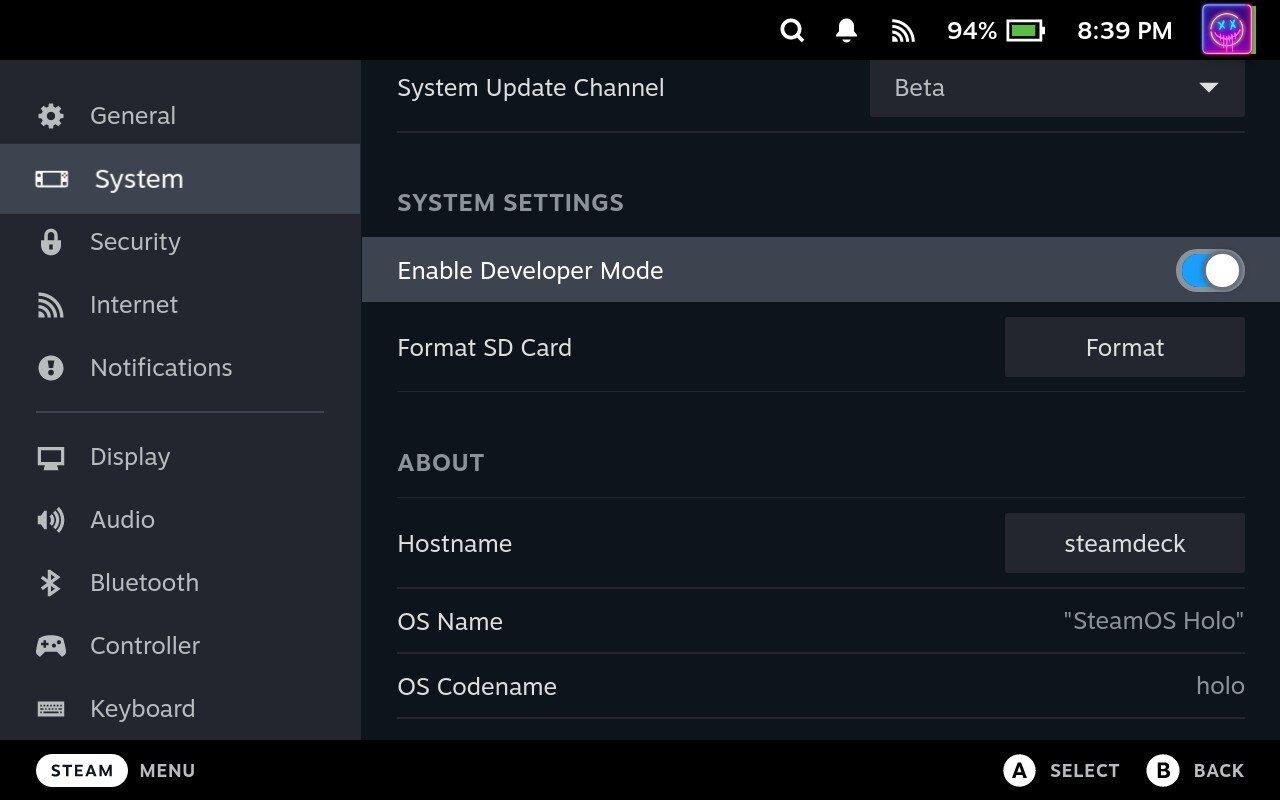
Пребаците се на режим радне површине
Са омогућеним режимом за програмере, мораћете да пређете на режим радне површине на вашем Стеам Децк-у.
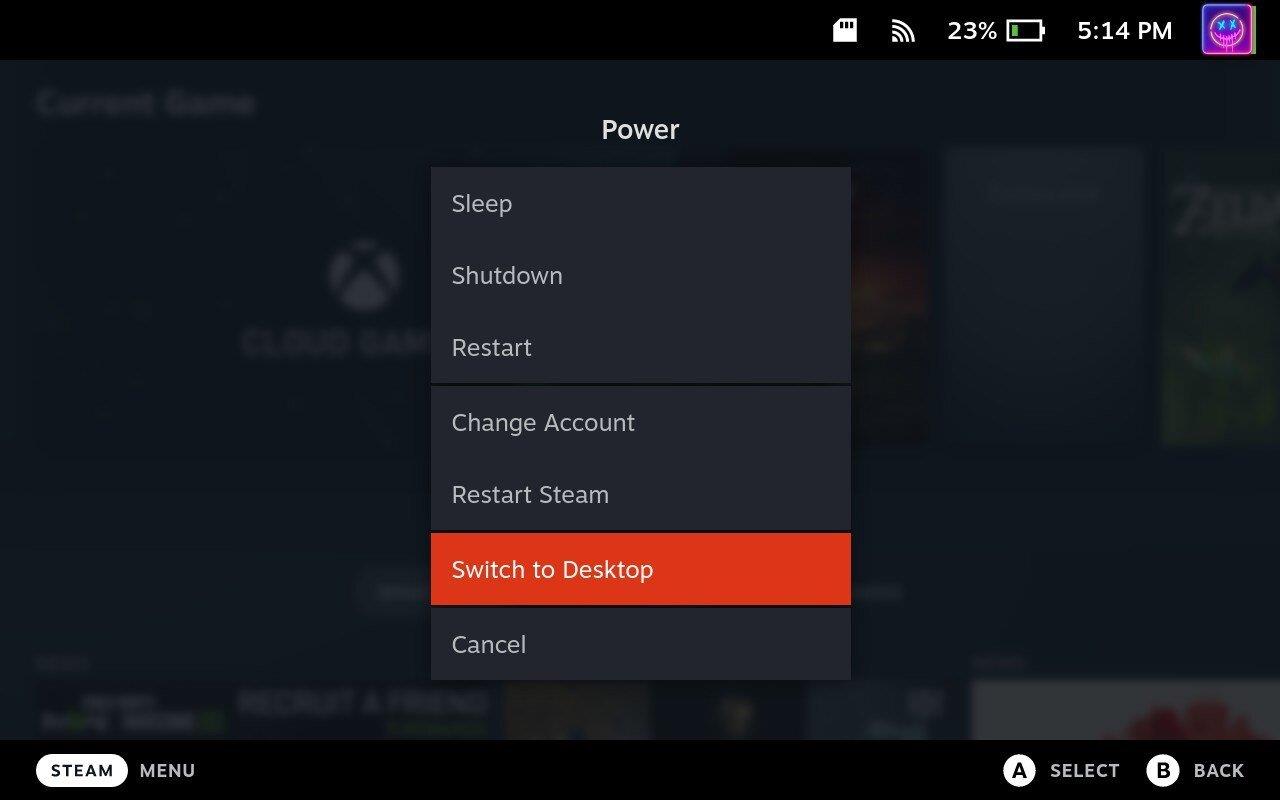
Инсталирајте Децки Лоадер
Упркос чињеници да Децки Лоадер није доступан у апликацији Дисцовер у радном режиму на вашем Стеам Децк-у, програмер је учинио да је инсталирање апликације изузетно једноставно. Прошли су дани када сте морали да унесете гомилу команди у апликацију Консоле (терминал), а уместо тога можете да се покренете за само неколико минута.
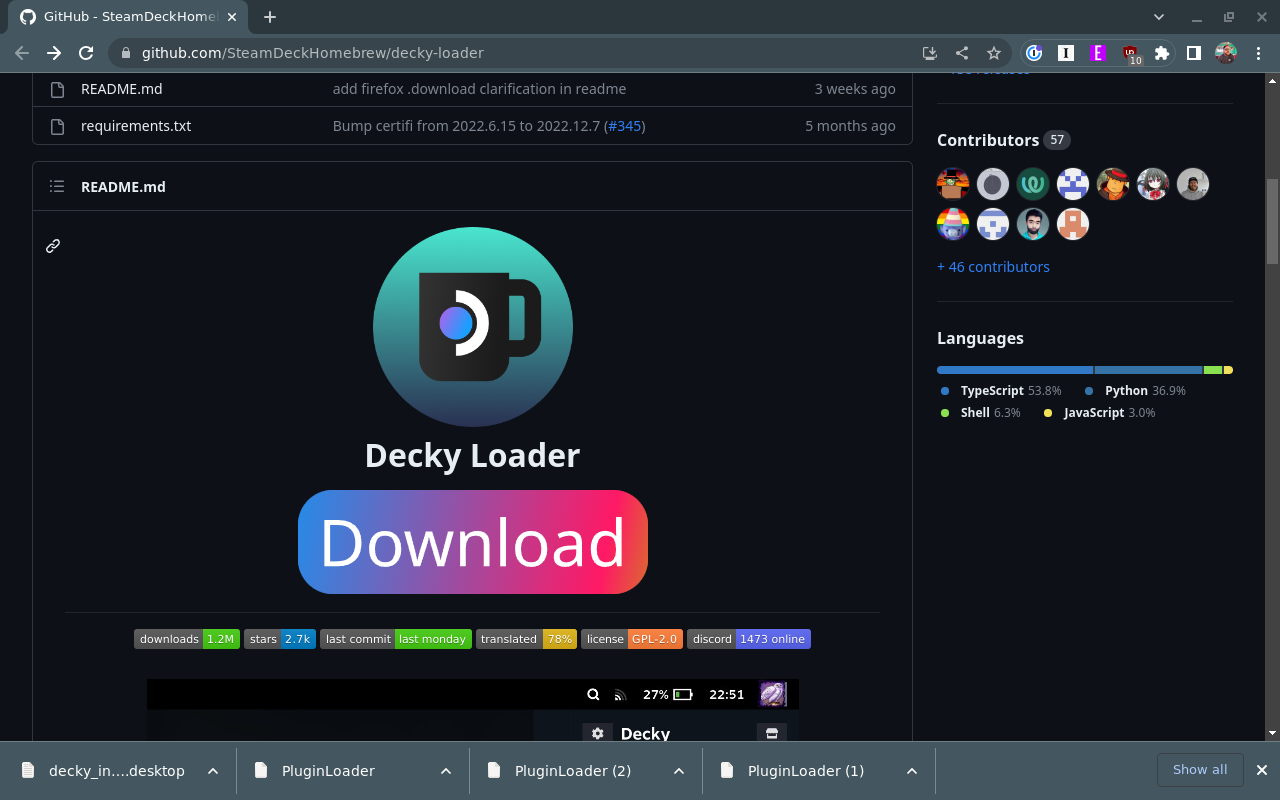
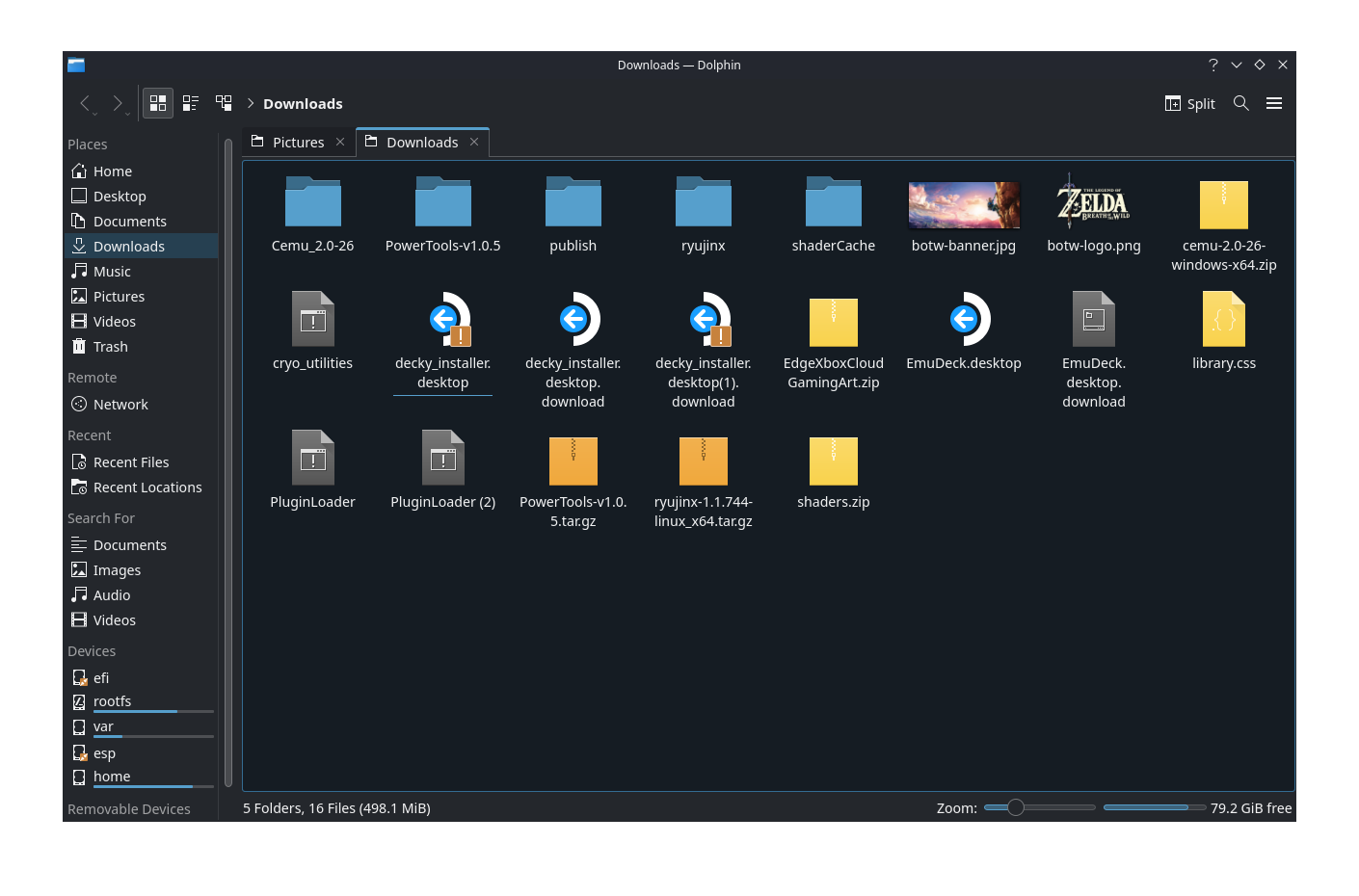
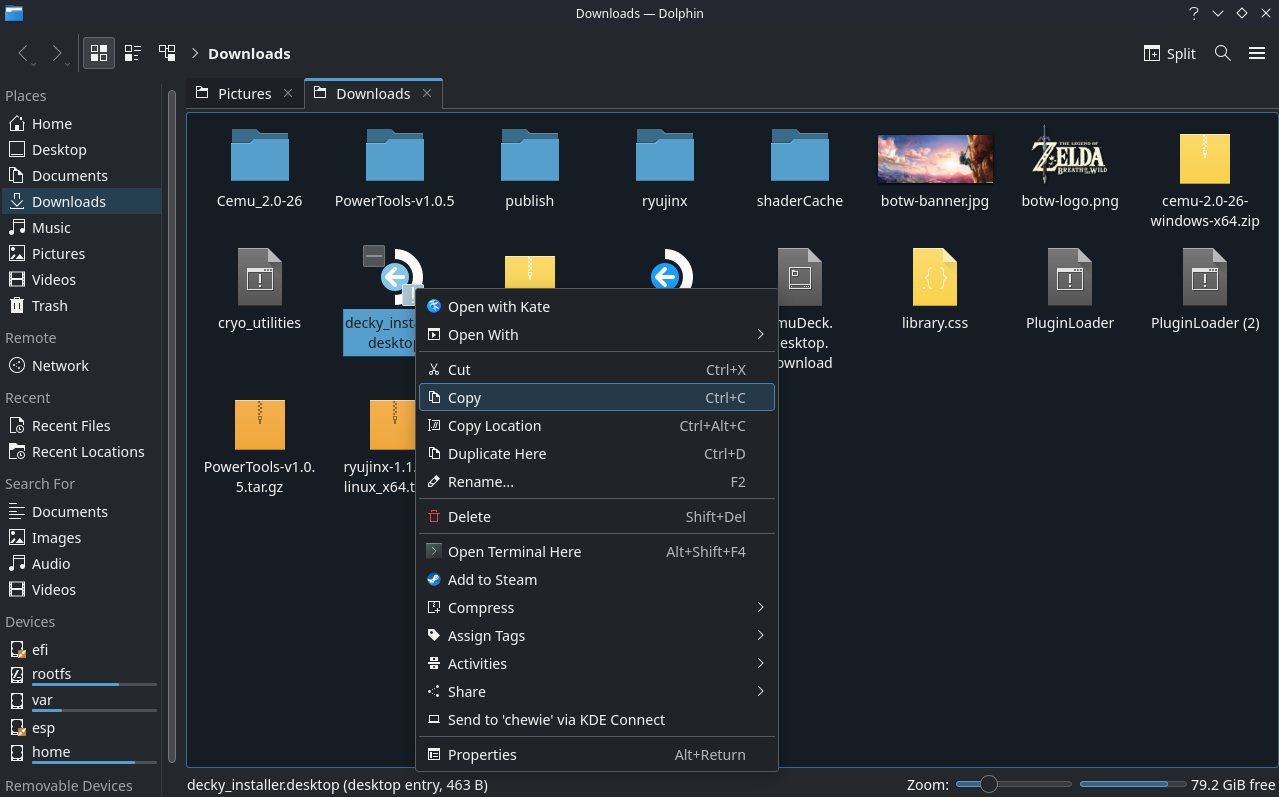
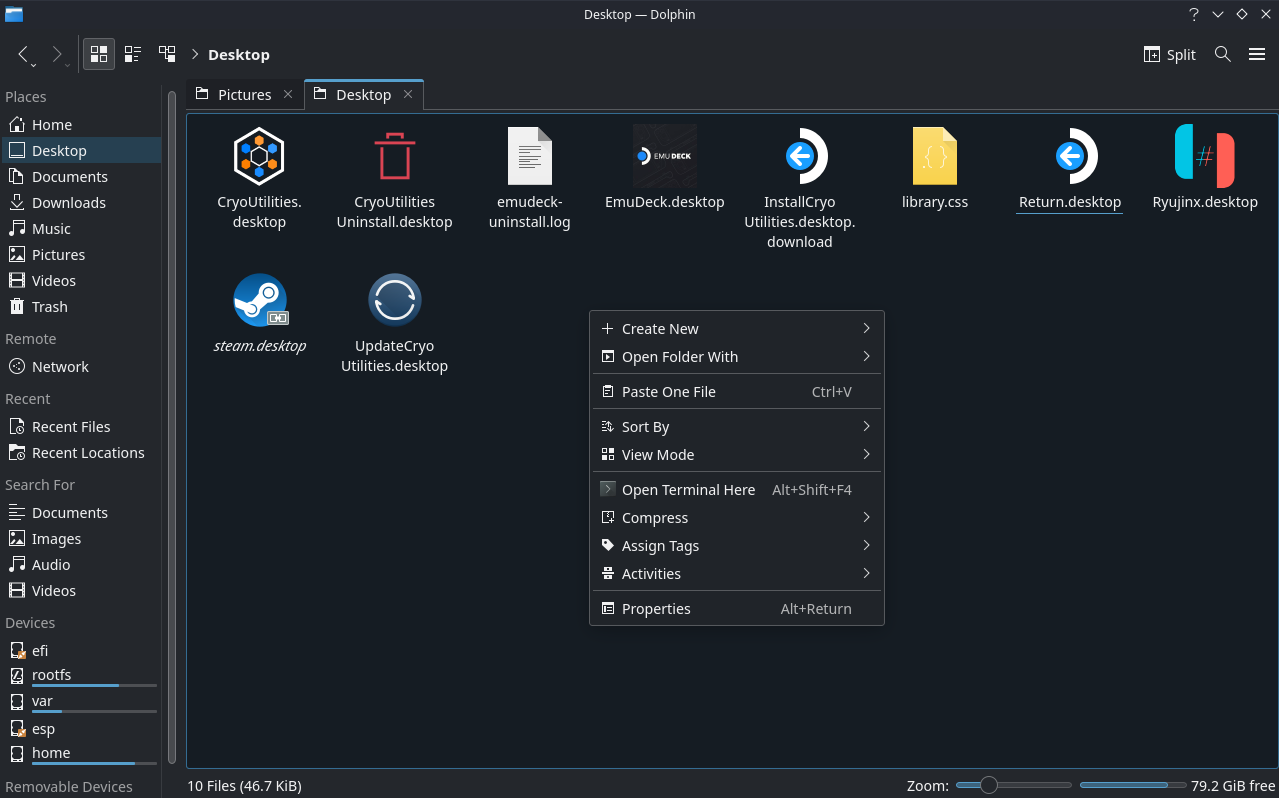
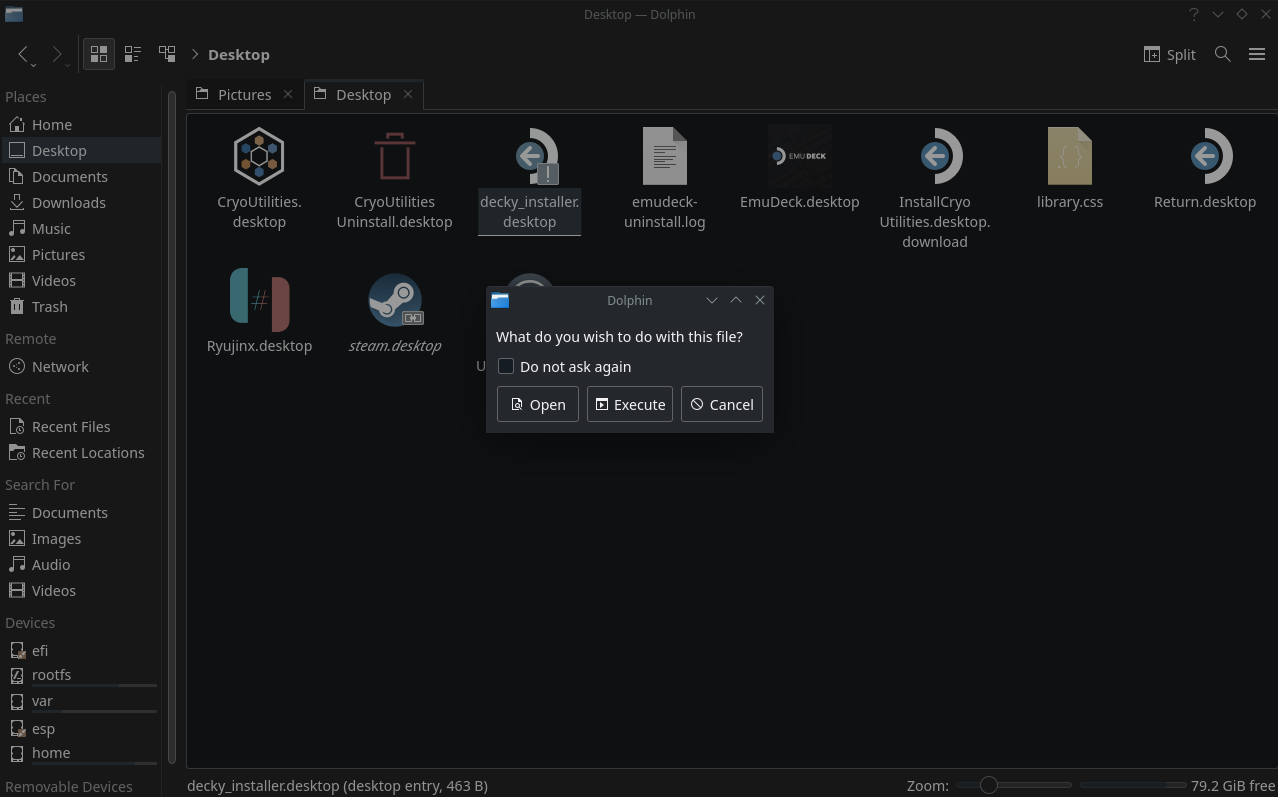
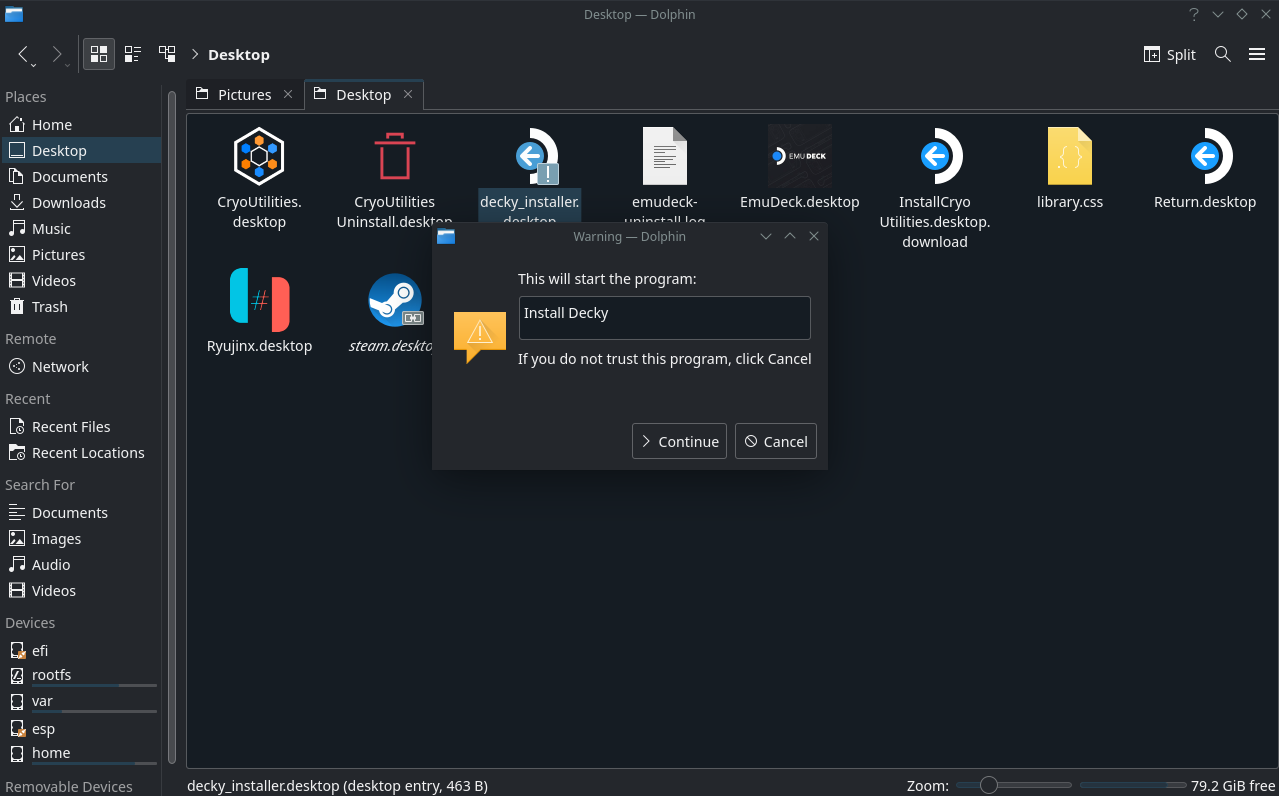
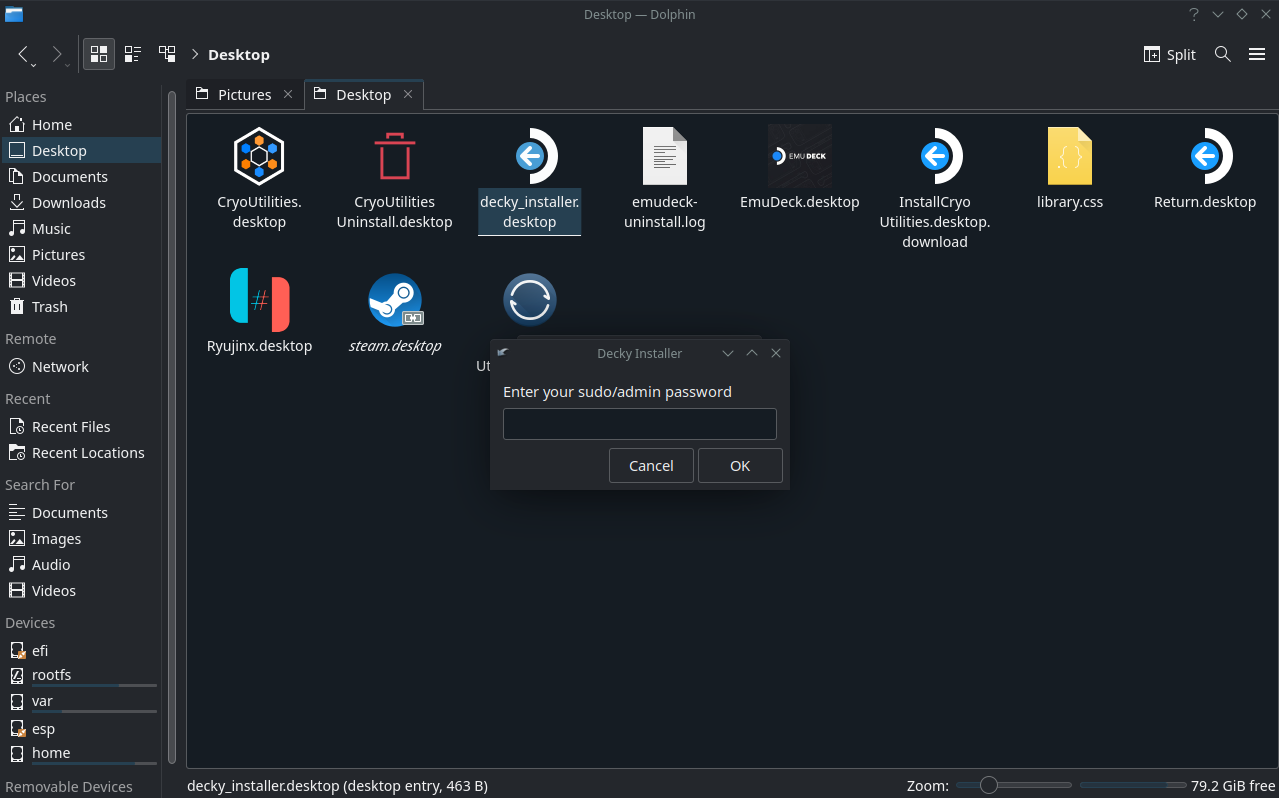
Промените видео запис за покретање користећи Децки Лоадер
После неколико тренутака, инсталација Децки Лоадер-а ће бити завршена и моћи ћете да наставите са корацима потребним за промену видео снимка за покретање на Стеам Децк-у помоћу.
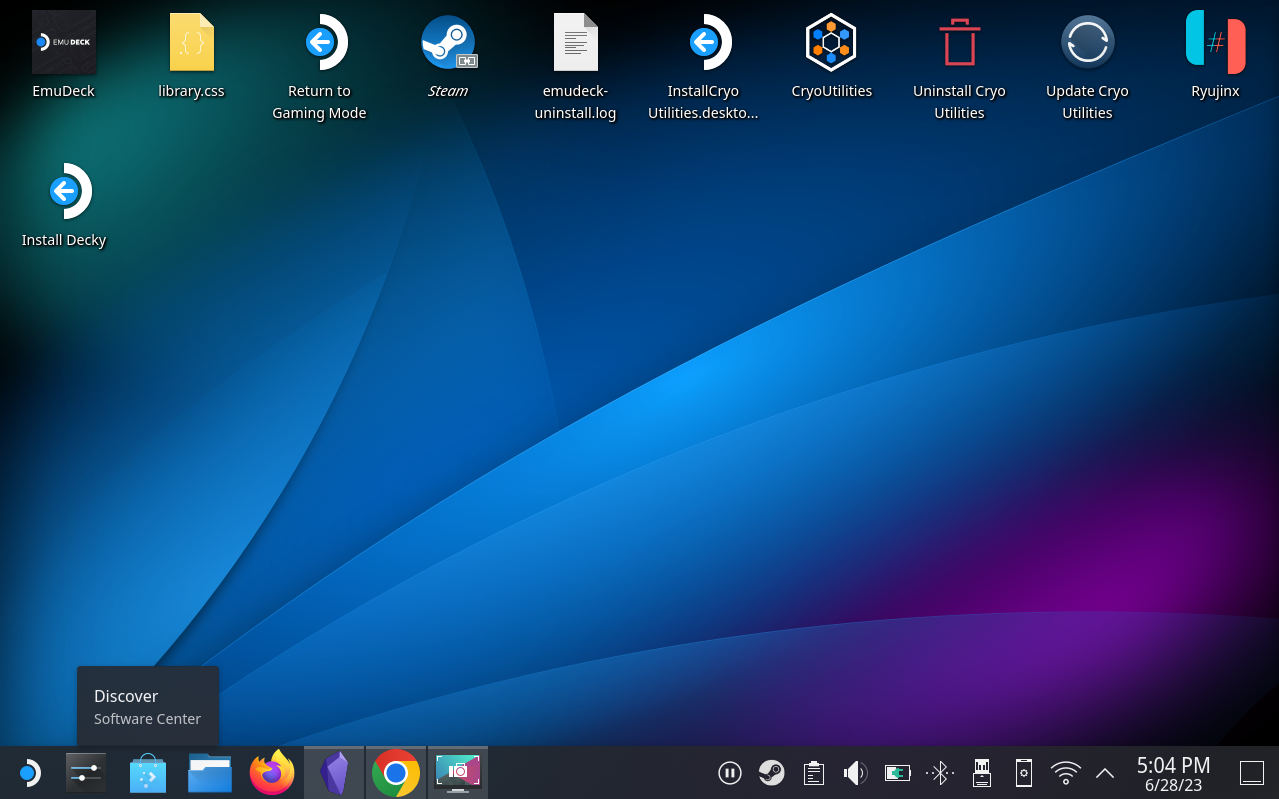
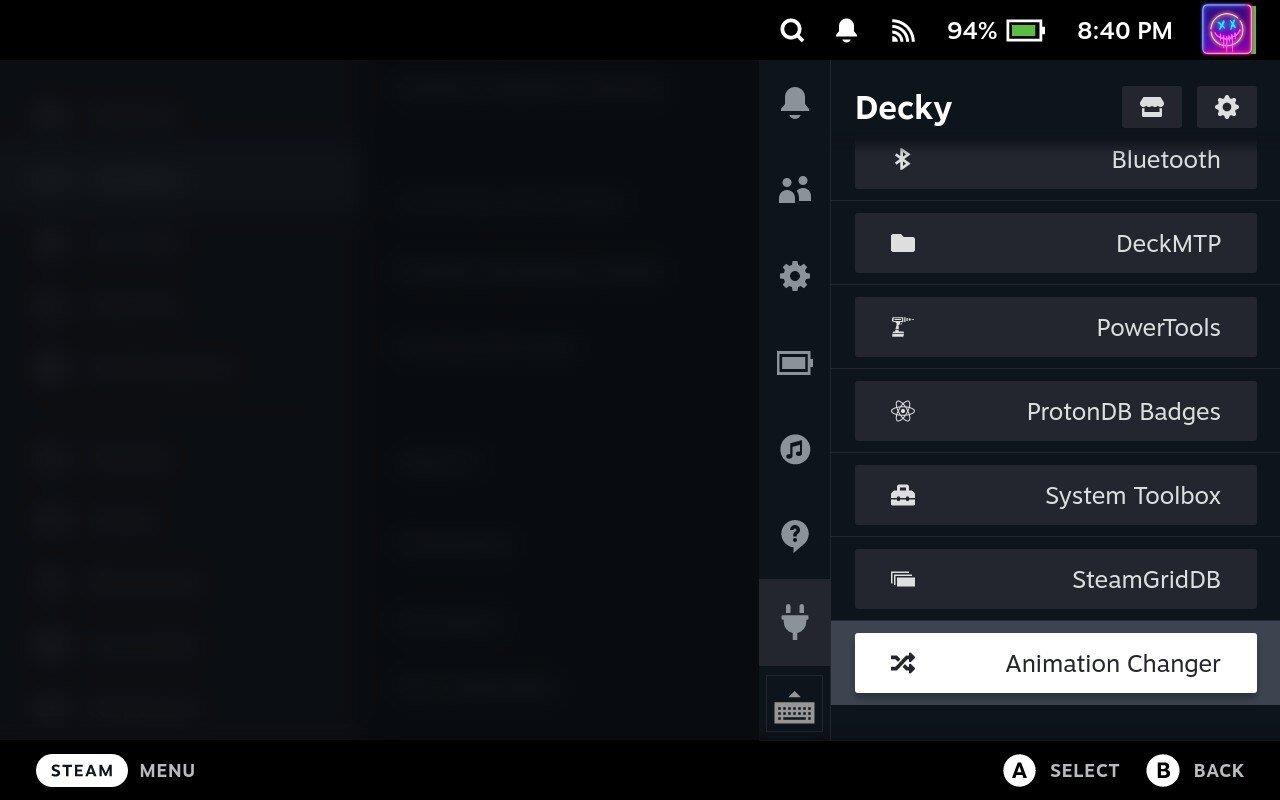
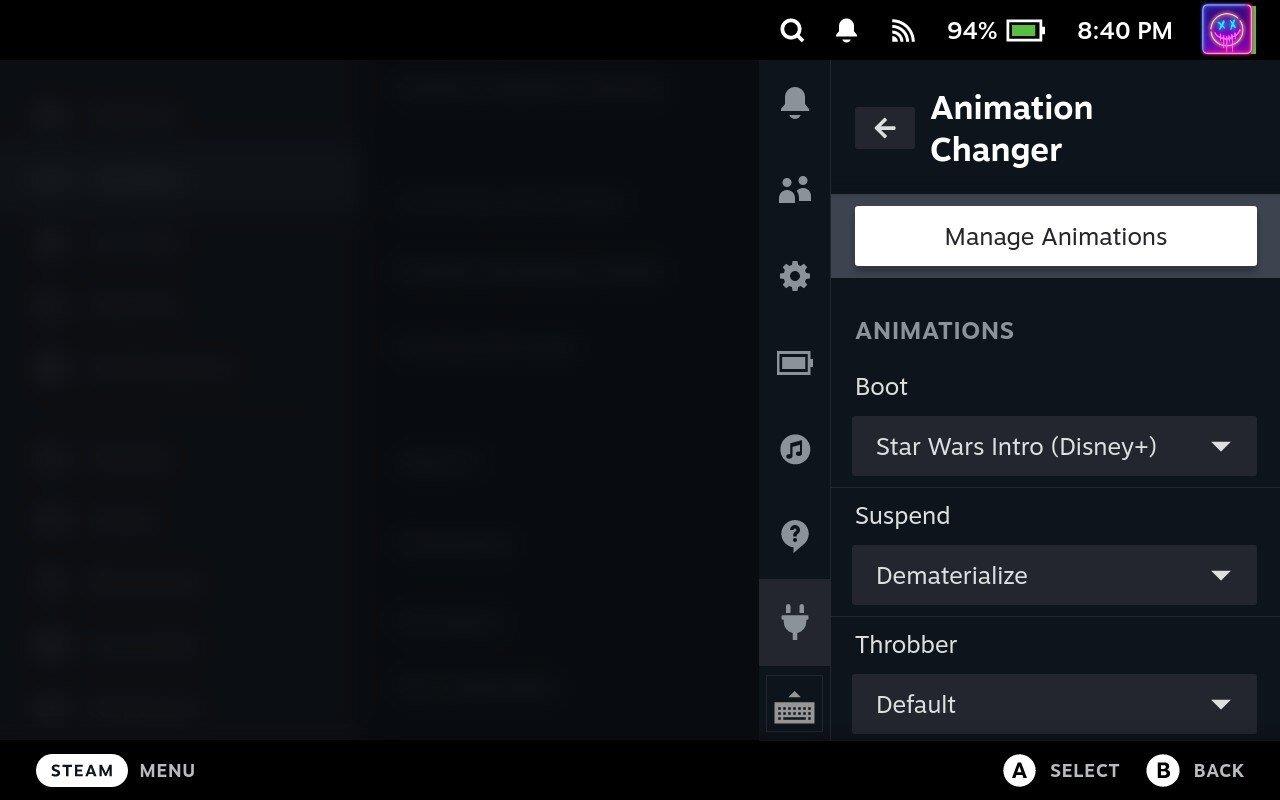
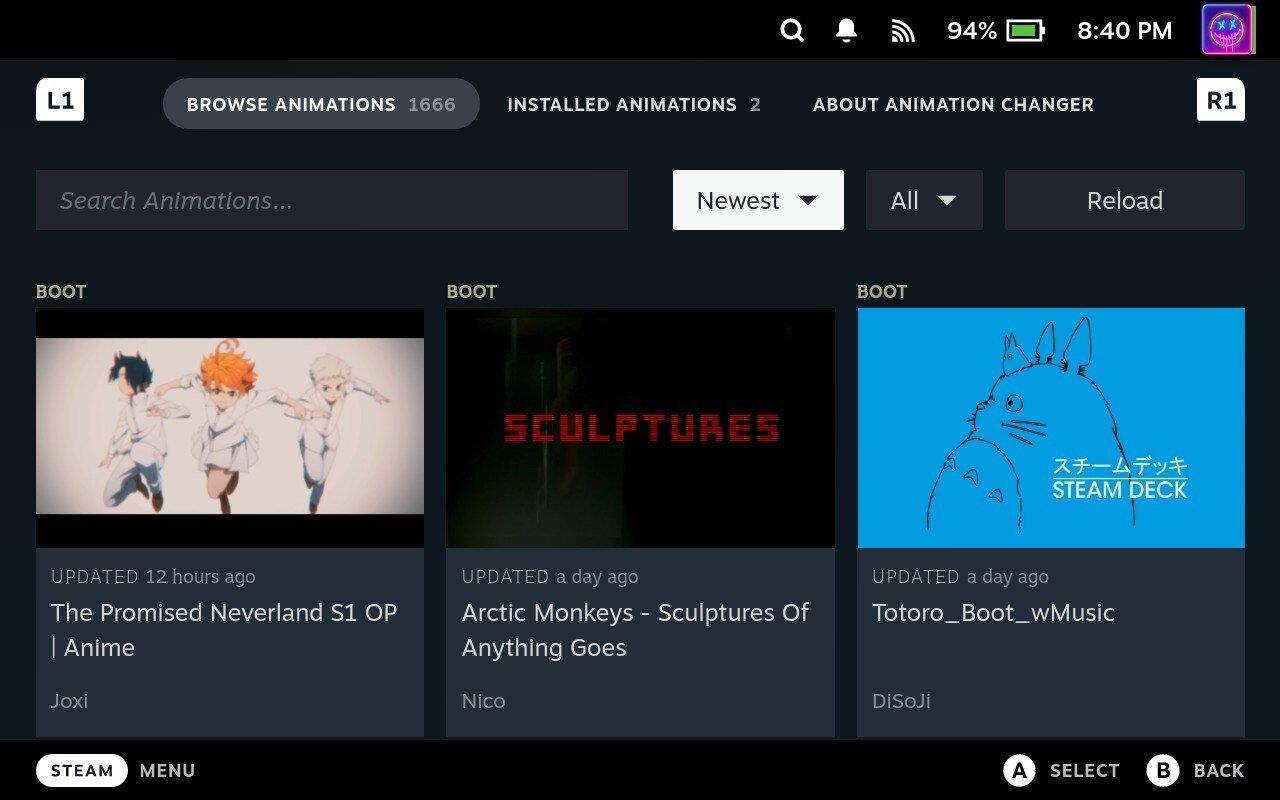
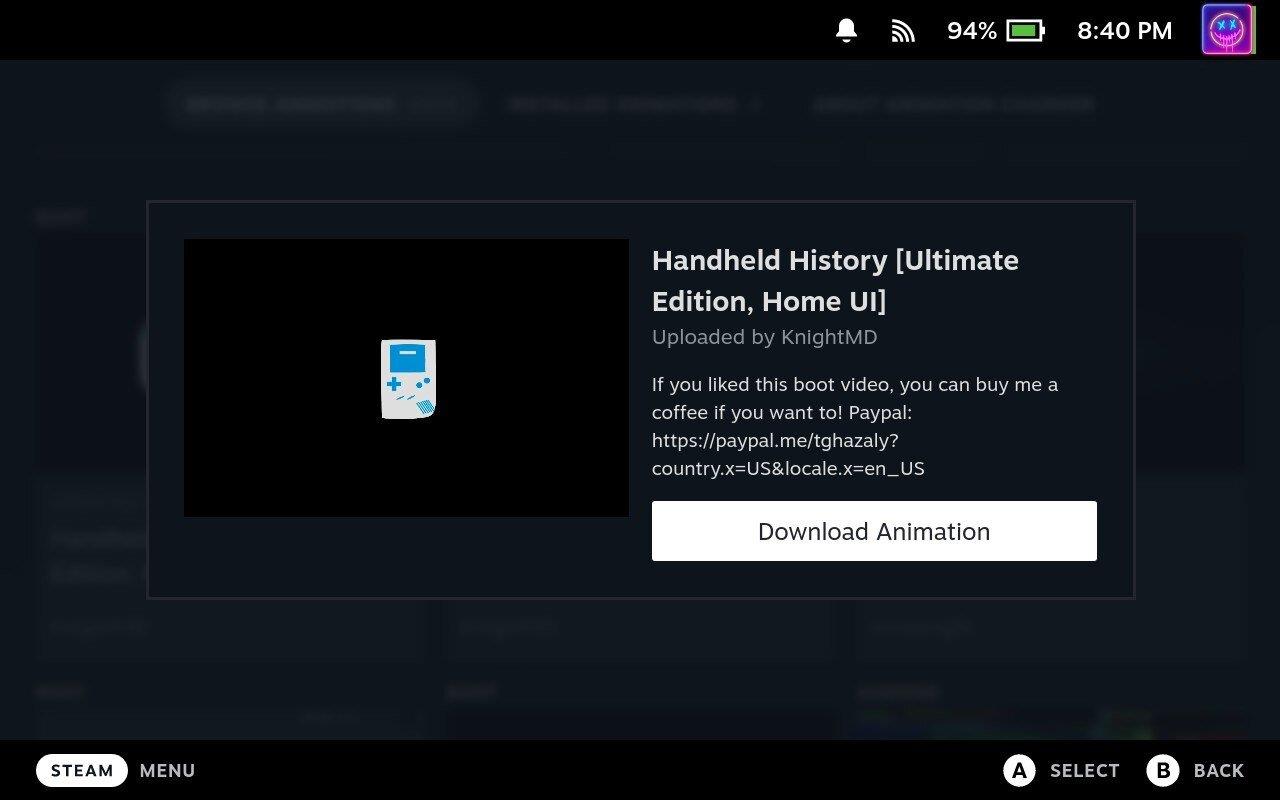
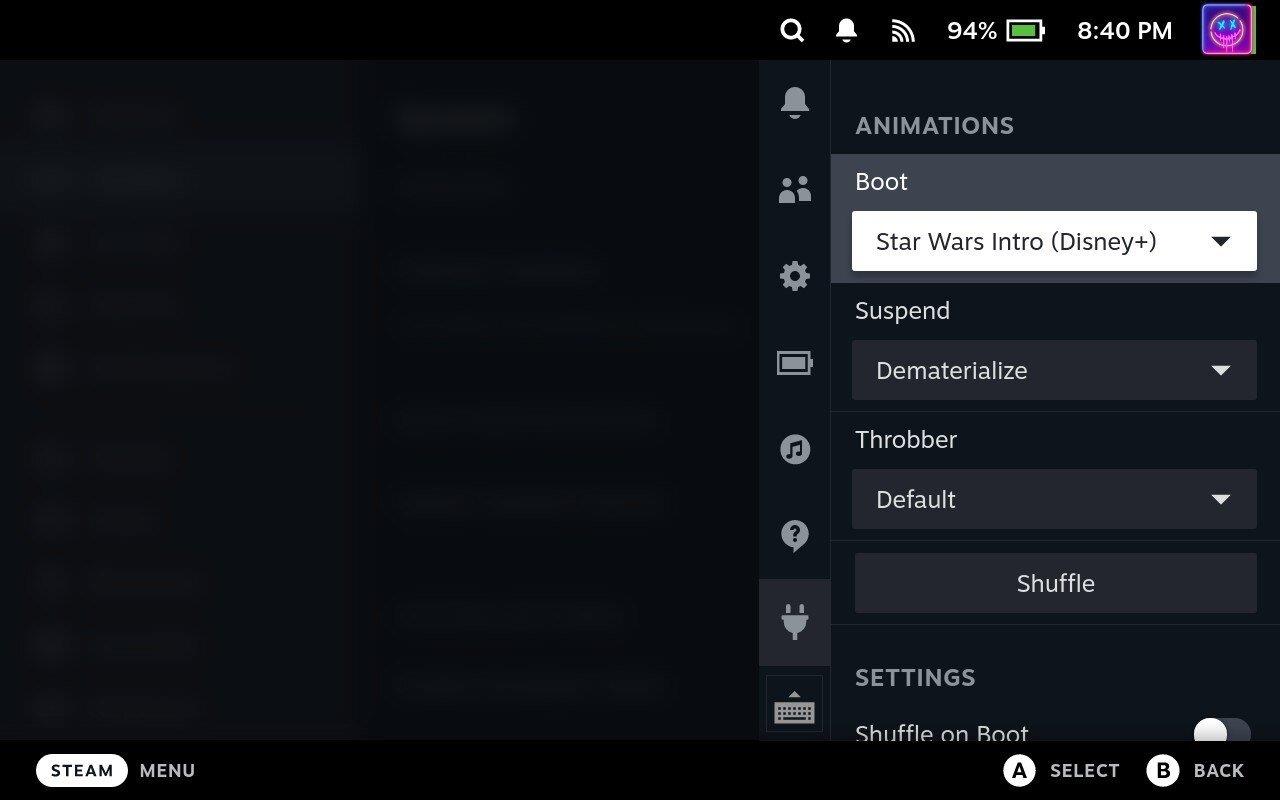
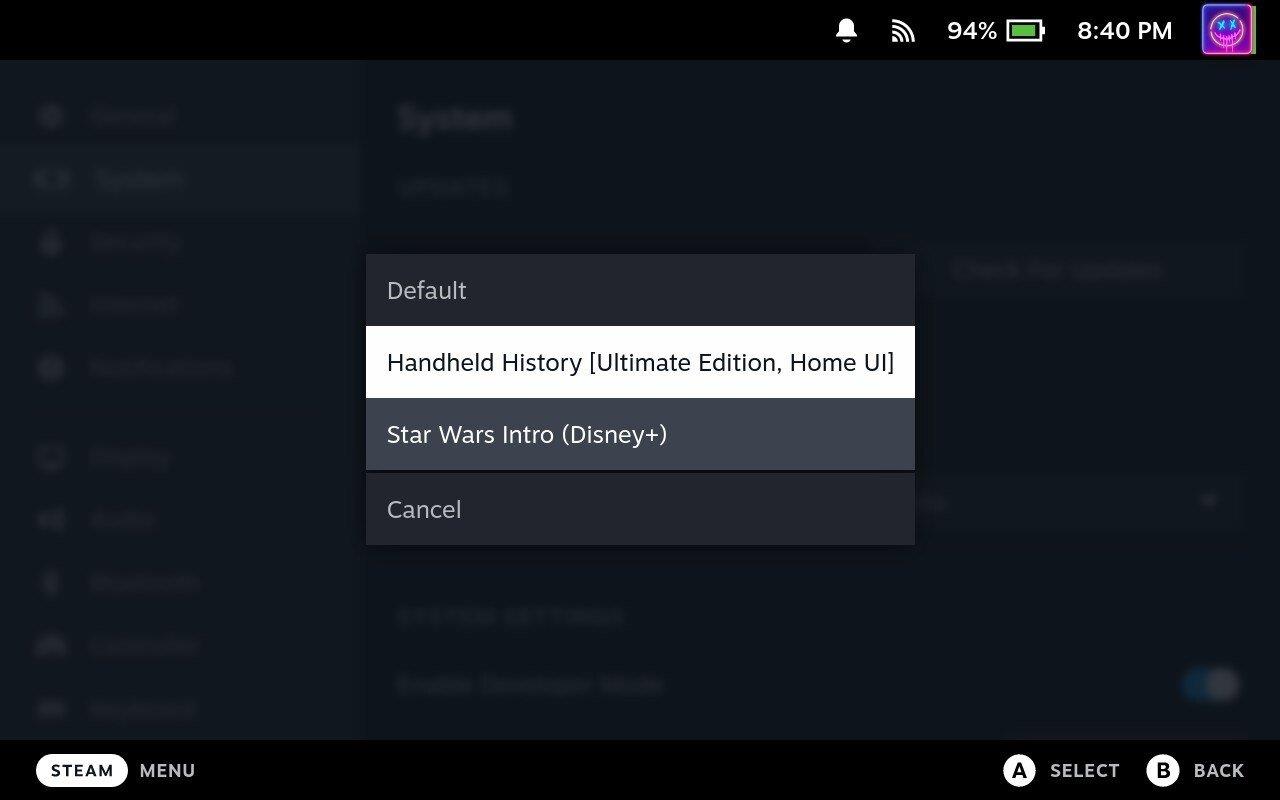
Закључак
Промена видео снимка за покретање на вашем Стеам Децк-у је занимљив начин да персонализујете своје искуство играња. Иако у почетку може изгледати мало сложено, овај водич корак по корак би требало да вам помогне да се крећете кроз процес са релативном лакоћом. Увек не заборавите да направите резервну копију података пре него што извршите било какве измене и уверите се да ваша видео датотека испуњава неопходне критеријуме како бисте обезбедили оптималне перформансе.
Могућност прилагођавања видео снимка за покретање вашег Стеам Децк-а не само да вам омогућава да покажете своју креативну страну, већ и свако покретање чини јединственим искуством играња. Зато само напред и зароните у свет прилагођавања и учините свој Стеам Децк заиста својим. Срећно играње и уживајте у новом персонализованом Стеам Децк искуству!
Током протеклих неколико година, видели смо неколико ручних уређаја за игре на тржишту, али је број опција наизглед експлодирао што је довело до и
Коришћење Ремоте Плаи на Стеам Децк-у нуди неколико предности, што га чини привлачном опцијом за играче који траже флексибилност, удобност и побољшану
Да ли желите да знате како да играте Ксбок Гаме Пасс на Стеам Децк-у? Погледајте овај водич прилагођен почетницима о томе како се то ради.
Ажурирајте БИОС на АСУС РОГ Алли да бисте остали у добром стању и помогли да се избегну било какви проблеми који би ометали корисничко искуство.
Пошто само играње може бити досадно, ево како можете лако да додате више корисника на свој Стеам Децк помоћу ових савета за помоћ.
Проверите компатибилност игара на Стеам Децк-у да бисте сазнали које игре можете да играте и забавите се и заборавите на свој дан.
Здраво, ентузијасти игара! Данас ћемо истражити узбудљиву тему која комбинује два највећа имена у индустрији игара: Нинтендо и
Проблеми са Цанди Црусх Сага пријавом на Фејсбуку? Сазнајте како да решите проблем са поруком о грешци уграђеног прегледача помоћу овог корисног водича.
Дување у кертриџе за игре никада ништа није поправило. То је још један технолошки мит.
Стеам Децк, Валвес преносиви уређај за игре, дизајниран је да унесе потпуно искуство играња игара на рачунару на ручни уређај. Једна од игара ти







